Dùng IDM để tải dữ liệu ở các trang yêu cầu tài khoản
Trong quá trình sử dụng máy tính và truy cập mạng Internet, chắc không ít lần chúng ta từng gặp phải trường hợp muốn tải dữ liệu ở trang web yêu cầu tài khoản. Lúc này sẽ phải lần lượt nhập tài khoản, mật khẩu và nếu phải làm việc với vài trang như vậy, sẽ rất mất công và thời gian mà hiệu quả lại không cao.
Tải Internet Download Manager mới nhất
Để tiết kiệm thời gian và công sức cho điều này, Eballsviet.com sẽ chỉ cho các bạn một mẹo nhỏ nhưng cực kỳ hữu ích để tải dữ liệu từ các trang yêu cầu sử dụng tài khoản.
Download file từ các trang yêu cầu tài khoản bằng Internet Download Manager
Đó chính là Internet Download Manager (IDM) - phần mềm tăng tốc download mà hầu như không máy tính nào không có. Nhưng cách làm thế nào? Hãy cùng xem trong bài viết dưới đây.
Bước 1: Đầu tiên, hãy khởi chạy phần mềm Internet Download Manager trên máy tính của các bạn. Chọn vào thẻ Downloads / Options.
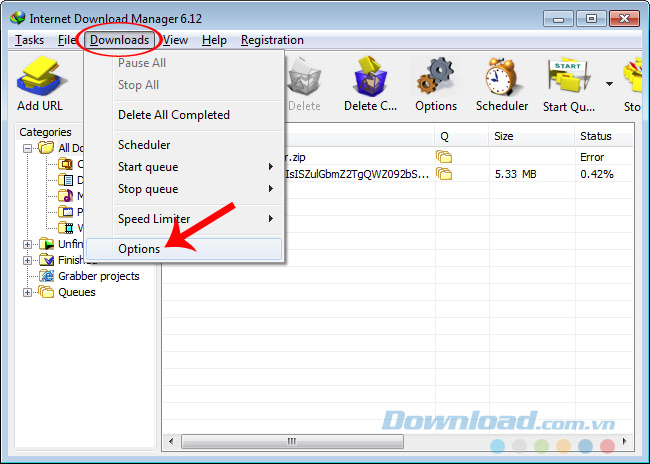
Bước 2: Tại giao diện mới, chọn tiếp thẻ Sites Logins và nhấp chuột trái vào New để bắt đầu thêm các địa chỉ cùng thông tin về tài khoản của trang web đó vào Internet Download Manager.
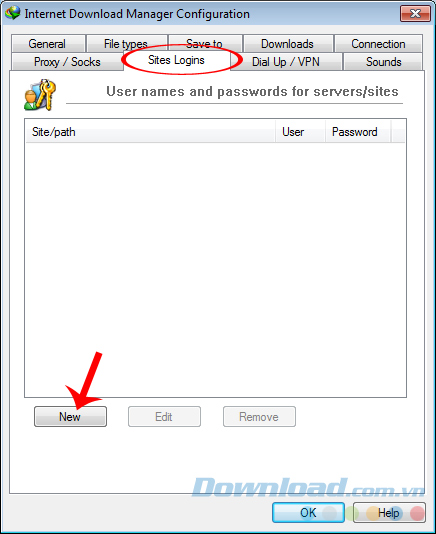
Bước 3: Nhập chính xác địa chỉ trang web (tốt nhất là nên copy - paste) cùng thông tin về tài khoản và mật khẩu của bạn trên trang web đó vào các trường tương ứng ở cửa sổ Site login rồi OK để lưu lại.
Cụ thể:
- Server/path: Địa chỉ trang web.
- User: Tên tài khoản.
- Password: Mật khẩu.
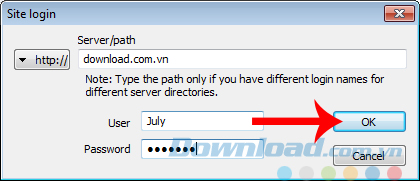
Điền thông tin về trang web và tài khoản trên trang đó
Làm tương tự để có thể thêm nhiều trang khác nhau mà bạn thường xuyên sử dụng.
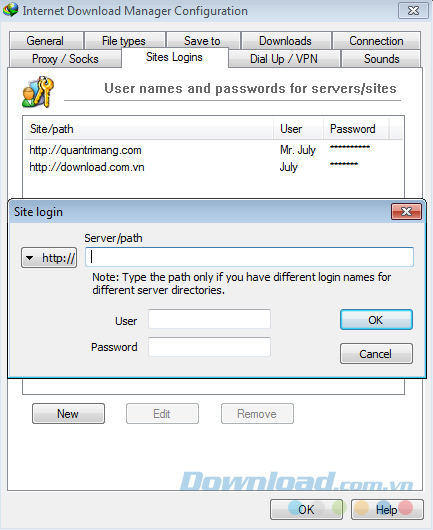
Bước 4: Sau khi đã thêm vào, chúng ta vẫn có thể thực hiện thao tác thay đổi thông tin, chỉnh sửa hoặc thậm chí là xóa các trang đó trong list.
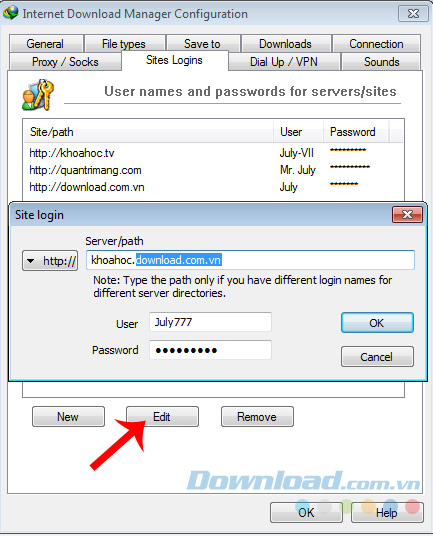
Chọn vào Edit để chỉnh sửa thông tin
Chỉ cần click chuột trái vào trang cần thay đổi thông tin, chọn Edit bên dưới và chỉnh sửa các trường tương ứng. Nhấp chọn OK để lưu lại.
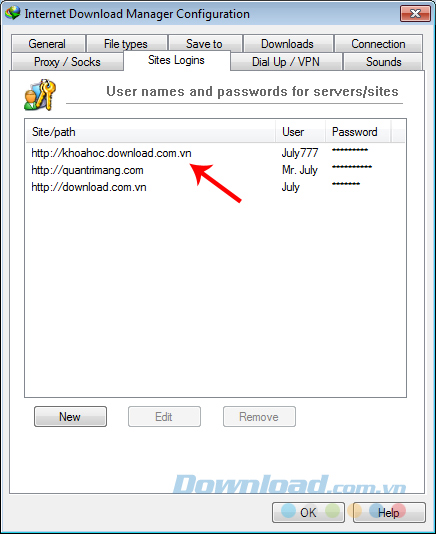
Cách xóa cũng tương tự, chọn mục cần xóa rồi click vào Remove và chọn Yes ở thông báo xác nhận tiếp theo.
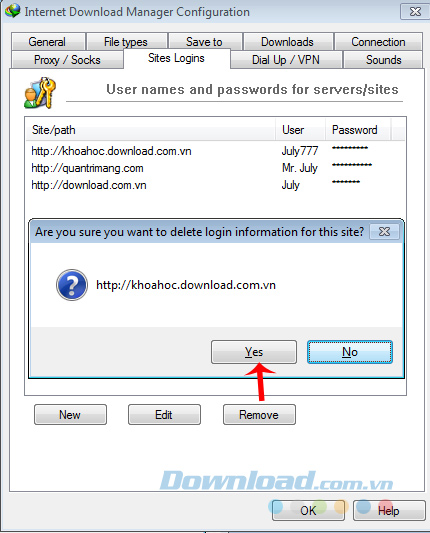
Xóa trang đã thêm vào danh sách
Sau khi thực hiện thao tác này, các bạn có thể thử vào một trang và tải dữ liệu từ đó để kiểm chứng. Nhưng cần lưu ý rằng, với các trang web hoặc server có giao thức là https://, mms:// hay ftp:// thì bạn phải đổi giao thức trong ô Server / path tương ứng với trang web đó.
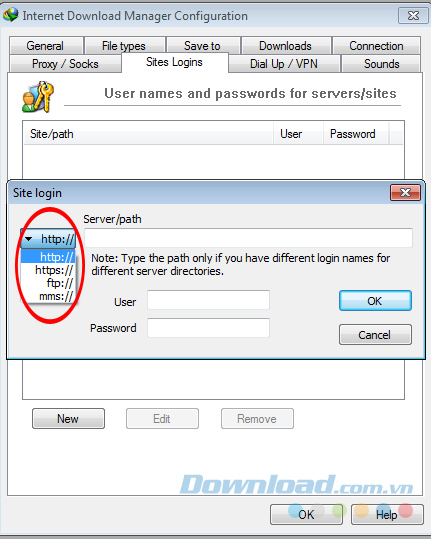
Trên đây là một thủ thuật Internet Download Manager khá hữu dụng cho những ai đang cài đặt và sử dụng phần mềm này để làm việc, tải dữ liệu từ các trang yêu cầu đăng nhập tài khoản.
Chúc các bạn thực hiện thành công!
Theo Nghị định 147/2024/ND-CP, bạn cần xác thực tài khoản trước khi sử dụng tính năng này. Chúng tôi sẽ gửi mã xác thực qua SMS hoặc Zalo tới số điện thoại mà bạn nhập dưới đây:



















